📚 Achtung, Fake! So erkennen Sie gefälschte Bilder à la Midjourney
💡 Newskategorie: Windows Tipps
🔗 Quelle: pcwelt.de
Aktuelle Nachrichten und Reportagen erreichen uns im Internet nahezu in Echtzeit. Leider hat dieser Vorteil aber auch seine Schattenseiten: Durch Photoshop und KI-Tools wie Midjourney, DALL-E und Co. wird es immer einfacher, Fake-News in Form von gefälschten Fotos und Videos zu streuen.
Ein gutes Beispiel ist das KI-Bild von Papst Franziskus in einer hippen Daunenjacke, das vor einiger Zeit für Schlagzeilen sorgte und im Netz viral ging. Was im ersten Moment eher unterhaltsam wirkt, ist auf den zweiten Blick alles andere als lustig. Denn gerade im politischen Tagesgeschehen können solche Deepfakes massive Konsequenzen nach sich ziehen. Unter anderem wurde ein KI-Foto verbreitet, auf dem Russlands Präsident Wladimir Putin vor Chinas Präsident Xi Jinping auf die Knie fällt.
Siehe auch: KI als Künstler: DALL-E, Midjourney & Co. im Vergleich
Zum Glück lassen sich solche Inhalte (noch) recht einfach auf Echtheit prüfen. Die folgenden Tipps und Tools zeigen, wie Sie dabei vorgehen.
So erkennen Sie Fake-Fotos à la Midjourney
Obwohl es bislang keine Möglichkeit gibt, um Fake-Bilder mit 100%iger Sicherheit zu erkennen, lassen sich diese durch ihre Herkunft sowie diverse Unstimmigkeiten im Bild oder Kontext entlarven. Die beste und zuverlässigste Methode hierfür ist die umgekehrte Bildsuche. Sie ermittelt, wann das Foto zum ersten Mal online erschienen ist und ob es Informationen zum Urheber gibt. Nachfolgend zeigen wir Ihnen, wie Sie eine solche Bildanalyse durchführen können.
Lese-Tipp: Bildersuche inklusive Rückwärtssuche mit Google, Tineye, Yandex & Co.
Umgekehrte Bildsuche mit Google
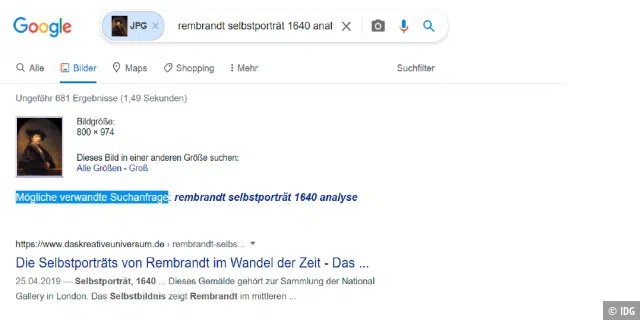
IDG
Falschinformationen in Fotos sind oft sehr geschickt gestaltet. Zerstörungen durch Katastrophen oder Kriege werden gern mit Motiven älterer Ereignisse oder Datenbankfotos illustriert. Die Wahl von vorteilhaften Ausschnitten ist eine weitere Methode, um die Bildaussage zu verfälschen. Dann verschwinden Personen in der Aufnahme oder es entstehen vollkommen neue Aussagen durch Weglassen wichtiger Bereiche.
Solche Aufnahmen lassen sich mit der umgekehrten Bildersuche von Google schnell entlarven. Dazu klicken Sie auf der Google-Startseite oben rechts auf „Bilder“ und aktivieren die Bildsuche mit dem Kamerasymbol. Lokal gespeicherte Bilder schieben Sie mit der Maus ins Browserfenster. Bei Onlinefotos kopieren Sie die Bildadresse per Klick mit der rechten Maustaste und „Bildadresse kopieren“ in die Zwischenablage, fügen sie dann in Google über „Bild URL einfügen“ ein und starten die „Bildersuche“.
Google zeigt das Ergebnis mit Bildvorschau und Abmessungen. Rechts daneben finden Sie den Link „Alle Größen“. Damit listen Sie Webseiten, die das Motiv benutzen. Über die Beschreibungen finden Sie mögliche Informationen zur Erkennung. Der Link „Mögliche verwandte Suchanfrage“ zeigt Erklärungen zum Inhalt. Darunter listet Google weitere Webseiten mit dem Motiv auf. Ist die Erkennung nicht eindeutig, hilft der Link „Optisch ähnliche Bilder“ bei der Suche vermutlicher Originale von beschnittenen oder manipulierten Motiven.
Tipp: Vorsicht vor falschen Fahrrad-Shops im Internet – so erkennen Sie diese
Fake News Debunker: Leistungsfähiges Onlinetool im Browser
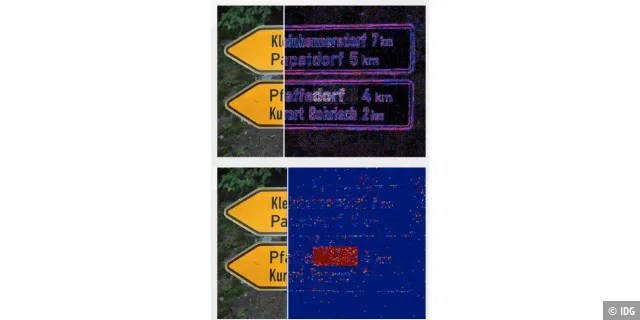
IDG
Im Kontextmenü finden Sie einen Invid-Eintrag und in dessen Untermenü Analysefunktionen und viele Möglichkeiten zur umgekehrten Bildsuche („Image Reverse Search“). Die Rubrik „Video“ stellt Funktionen zum Ermitteln von Informationen zu Clips bei Youtube, Twitter und Facebook bereit („Video Analysis“). Dazu müssen Sie nur den Onlinelink eines Videos eintragen und auf „Submit“ klicken. Das Tool zeigt dann Informationen zu Quelle, Produzenten und Copyright.
Die Kommentarübersicht liefert oft nützliche Zusatzinformationen beim Erkennen von Inhalten. Über „Keyframes“ teilen Sie einen Clip in Einzelbilder auf. In der Übersicht sehen Sie die Szenen des Videos und können Details wie Texte oder Beschriftungen besser erkennen. Rechts über der Übersicht gibt es ein Zoom-Werkzeug. Mit einem Rechtsklick speichern Sie einen Frame, wählen Sie dazu im Kontextmenü „Bild speichern“.
Für die Auswertung von Fotos ist die Funktion „Forensic“ interessant. Über eine Bild-URL im Internet checkt die Browser-Erweiterung Fotos auf Manipulationen. Alternativ klicken Sie auf die Schaltfläche „File Mode“ und transferieren eine Datei vom PC zum Onlinedienst. „Fake News Debunker“ wendet dabei 15 Analyseverfahren an. Klicken Sie auf die Vorschau zur Anzeige der Details sowie zum Vergleichen mit dem Original.
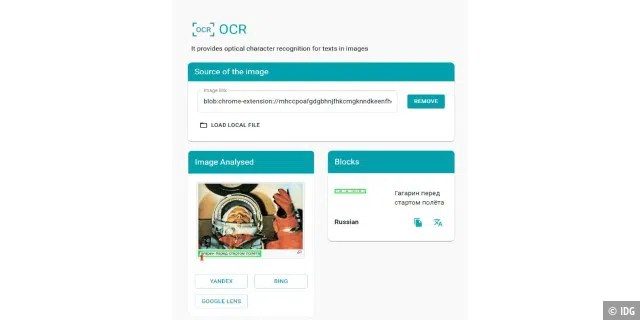
IDG
Um Texte in Bildern auszuwerten, aktivieren Sie unter „Images“ die Rubrik „OCR“. Geben Sie eine Internetadresse an oder laden Sie ein Bild von der Festplatte. „Fake News Debunker“ untersucht das Bild nun per Texterkennung. Neben dem Bild zeigt die Erweiterung die erkannten Textblöcke an. Über das Icon rechts darunter starten Sie eine Übersetzung bei Google-Translate. Alternativ kopieren Sie den Text über die Windows-Zwischenablage und benutzen die KI-Übersetzung von DeepL.
Auch Twitter ist eine gute Quelle für die Recherche: Über „Tw.Search“ geben Sie ein Stichwort, einen Suchtext oder ein passendes Hashtag an. Die weiteren Felder sind optional. Wenn Sie nur nach deutschen Beiträgen suchen wollen, setzen Sie unter „Language“ den Wert „de“ ein. Ganz unten bestimmen Sie den Zeitraum für die Postings. Mit „Submit“ starten Sie die Suche. In einem neuen Fenster sehen Sie die Ergebnisse und können dort auch nach Informationen zu Bildern oder Videos stöbern.
Metadaten in Fotos auswerten
Die Metadaten einer Bilddatei enthalten nützliche Informationen zur Aufnahme, unter anderem Titel, Fotograf, Aufnahmedatum, Kameramodell, Bildbearbeitung und mehr. Diese Daten werden durch die Kamera oder die Foto-App auf einem Smartphone erzeugt. Ist die Standortbestimmung aktiviert, sind in den Exif-Daten auch die Standortkoordinaten der Aufnahme zu finden. Fotografen nutzen bei der Nachbearbeitung die Möglichkeit, weitere Informationen hinzuzufügen. Meist sind das der Name und Kontaktmöglichkeiten, also ein Basisschutz für das Copyright.
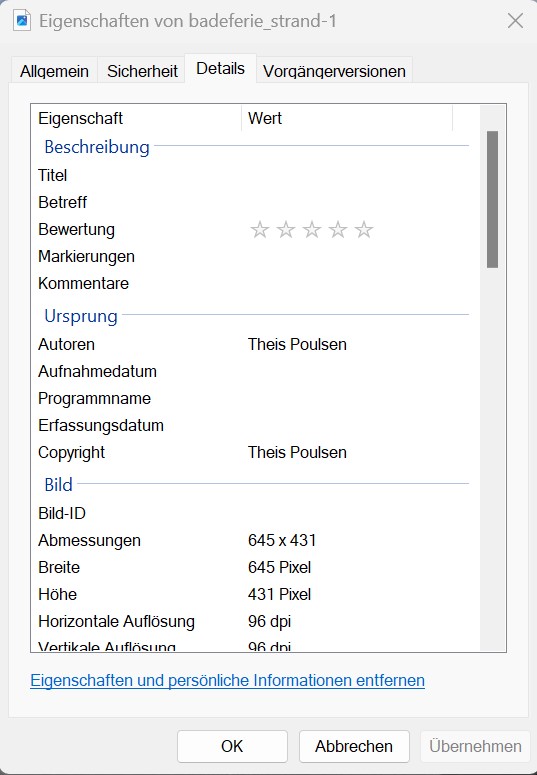
IDG
Ein Blick in diese Datensätze kann helfen, die Echtheit eines Fotos zu prüfen. Informationen zu Bildern auf der Festplatte zeigt der Windows-Explorer an. Dazu klicken Sie die Datei mit der rechten Maustaste an, im Kontextmenü auf „Eigenschaften“ und wechseln auf „Details“.
Für Bilder auf Webseiten hilft die oben beschriebene Chrome-Browser-Erweiterung Fake News Debunker. Klicken Sie mit der rechten Maustaste auf das Foto und gehen Sie zum gleichnamigen Eintrag. Im Untermenü starten Sie „Open Assistant“, scrollen nach unten und klicken auf den „EXIF“-Knopf.
Aufnahmeorte von Fotos prüfen und falsche Zuordnung aufdecken
Ob Fotos zum angegebenen Standort passen, können Sie ebenfalls überprüfen. Erste Anzeichen findet man bei Spiegelungen in Fenstern oder einer Schaufensterfront. Verkehrsschilder, Straßennamen, Autonummern oder die Front von anderen Gebäuden und Geschäften helfen ebenfalls. Mit einem Bildanzeiger wie Irfan View öffnen Sie die Aufnahmen und spiegeln das Motiv horizontal. Dabei werden oft nützliche Informationen zum vermeintlichen Standort sichtbar.
Adressen finden Sie mit einer Suchanfrage im Internet. Geschäftsbezeichnungen in Kombination mit Straßennamen können zum richtigen Ort führen. So geben Sie in Google Maps die vermutliche Adresse ein und aktivieren die Street-View-Funktion, um virtuell den gesuchten Ort zu besuchen.
Ähnlich arbeitet der Online-Dienst IPVM Calculator. Hier definieren Sie einen Standort und testen anschließend mit einer virtuellen Kamera, ob eine Aufnahme überhaupt möglich sein kann oder eine Manipulation vorliegt. Dabei stehen verschiedene Kameratypen, Objektive, Auflösungen und Formate zur Verfügung. Im ersten Schritt definieren Sie die Adresse über die Eingabe oberhalb der Karte. Dann wird die Kamera über einen Rechtsklick und das Kontextmenü platziert, schließlich passen Sie Winkel und Ausrichtung an.
Achtung: Bundesnetzagentur warnt vor Fake-Polizei-Anrufen
Echt oder doch manipuliert? Deepfakes in Videos erkennen
Gesichter in Videos lassen sich im Nullkommanichts austauschen. Dann bekommt Angela Merkel bei einer Rede das Gesicht von Donald Trump. Oder Tom Cruise tritt in den verschiedensten Rollen bei TikTok auf, ohne je vor Ort gewesen zu sein. Bei solchen Deepfakes bedienen sich Entwickler künstlicher Intelligenz und Deep Learning.
Mittlerweile sorgt die Deep-Fake-Software für sehr realistische Ergebnisse und die Programme sind einfacher und sogar von Laien zu bedienen. Was ein Riesenspaß am Bildschirm sein kann, lässt sich für Fake News missbrauchen.
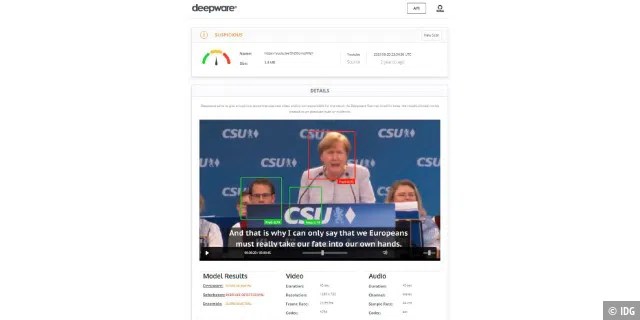
IDG
Lese-Tipp: Mobbing mit Porno-Deepfakes ist so einfach wie noch nie – so schützen Sie sich
Wie aber lassen sich solche Deepfakes in Videos nun erkennen? Bei vielen lustigen Filmchen aus der Anfangszeit waren die Manipulationen meist offensichtlich, mittlerweile ist das aufwendiger und schwieriger. Ein geeignetes Tool ist der Deepware-Scanner, der das fragliche Material auswertet und dabei möglicherweise gefälschte Szenen aufspürt – ohne dass die Entwickler eine Garantie für die Ergebnisse geben.
Die vorgestellten Tools können also helfen, falsche Inhalte aufzuspüren. Sie lassen sich umgekehrt auch auf anderen Gebieten unter anderem zum Erkennen von Sammlerstücken, Münzen, Schmuck oder Gemälden verwenden.
Forensically: Fotomanipulationen entdecken
Das Onlinetool Forensically hilft, Manipulationen in Bildern zu erkennen. Die Nutzung ist einfach: Laden Sie mit „Open File“ die Datei Ihrer Wahl. Bei Manipulationen mit glatten Flächen wie Schildern, Postern oder Drucken hilft die Funktion „Luminance Gradient“ rechts in der Auswahl. Klicken Sie die Option „Normalize“ an und erhöhen Sie den Wert bei „Intensity“. Wurden an Buchstaben oder Grafiken Änderungen vorgenommen, hebt die Relieffunktion diese Bereiche hervor. Bei Verdacht einer Fälschung wechseln Sie auf „Level Sweep“. Wenn bei der Fälschung mit einer Kopie gearbeitet und die Helligkeit in den Randbereichen nicht angepasst wurde, macht dieser Modus die Bereiche rund um Kopien sichtbar.
Schwieriger ist es, Manipulationen zu entdecken, weil künstliche Intelligenz die Bildretusche immer besser macht. Das gilt für Funktionen wie „inhaltsbasierendes Füllen“ oder „Entfernen von Objekten“. Mit „Noise Analysis“ lassen sich hier solche Änderungen sichtbar machen; aktivieren Sie dazu auch die Option „Equalize Histogram“.
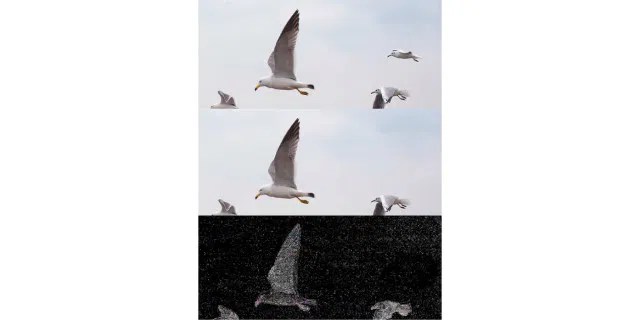
IDG
Beim Einsatz von Reparaturpinseln sind für hochwertige Manipulationen Zeit und Erfahrung erforderlich. Das simple Kopieren von Wolkenbereichen und anderer Flächen entdeckt „Forensically“ mit „Clone Detection“ sehr schnell.
Lesen Sie auch: Deepfakes: 5 Tipps, mit denen Sie gefälschte Videos erkennen


 800+ IT
News
als RSS Feed abonnieren
800+ IT
News
als RSS Feed abonnieren